品牌型号:联想天逸510S ,Apple iMac
系统:win10 1909 64位企业版,macOS Monterey12.1
电脑插音响没声音怎么设置方法呢?下面跟大家分享一下电脑音响没声音怎么办。
联想天逸:
鼠标右键点击此电脑,选择属性进入
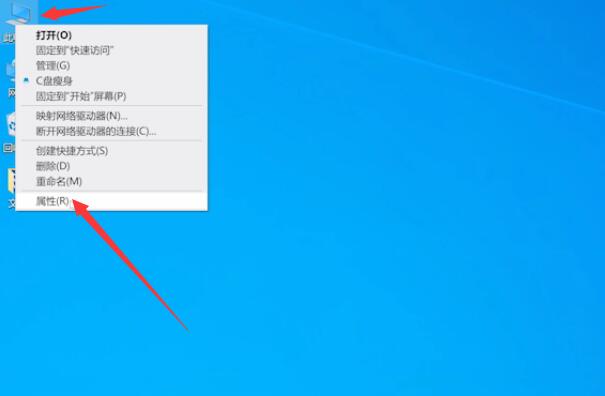
进入页面后,点击控制面板主页,选择Realtek高清晰音频管理器
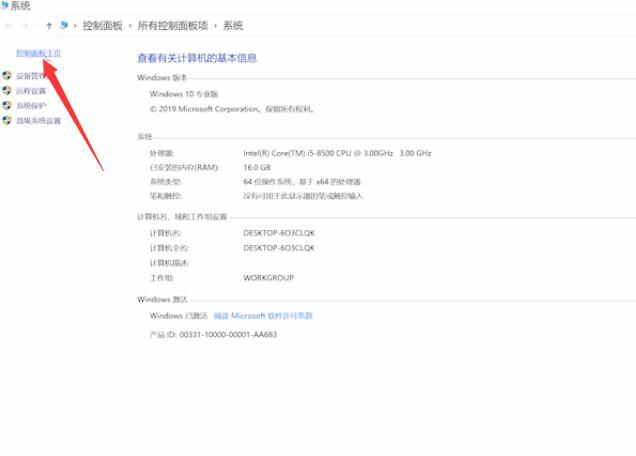
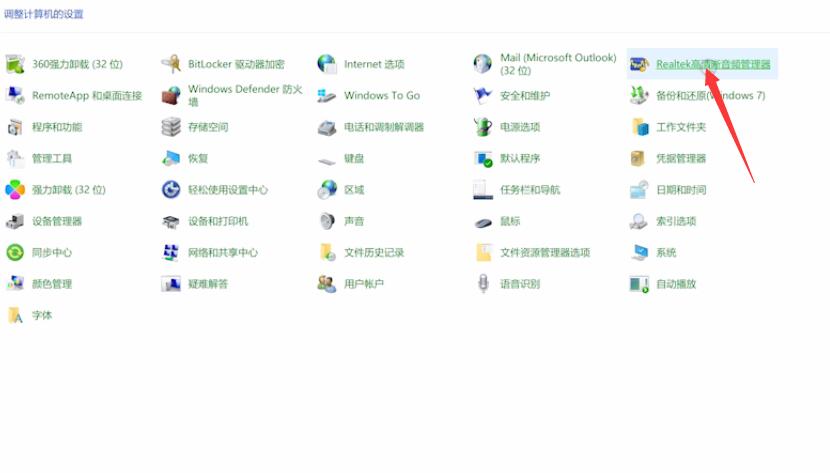
点击右下角的工具图标,最后打开禁用前面板插孔检测就可以了
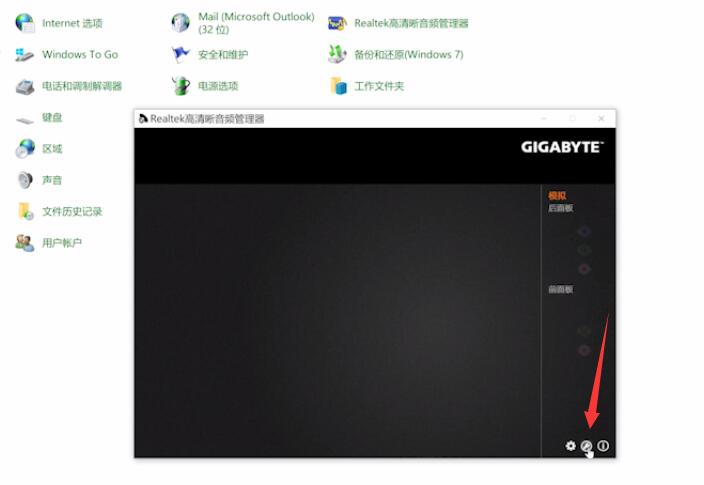
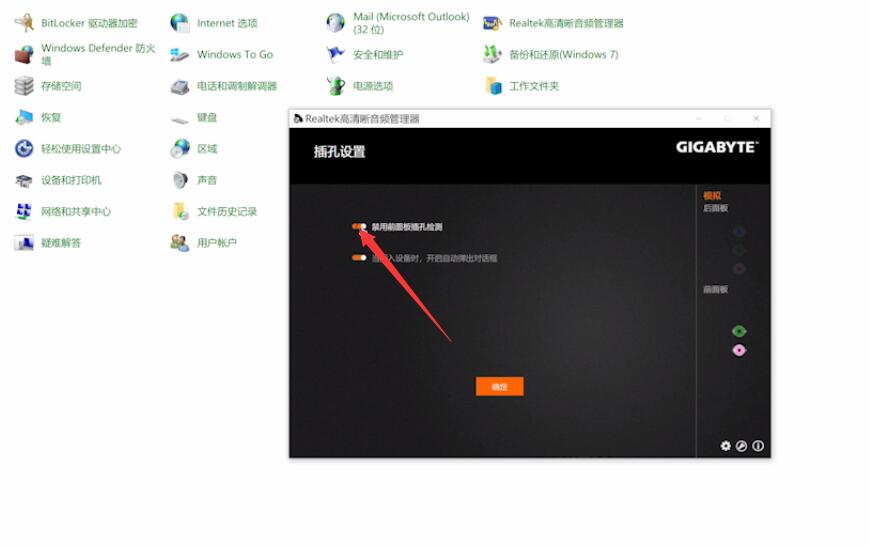
iMac电脑:
打开电脑的系统偏好设置,找到声音进入
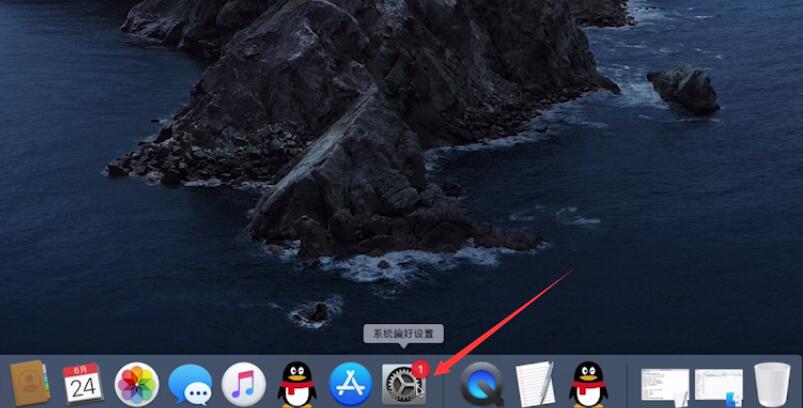
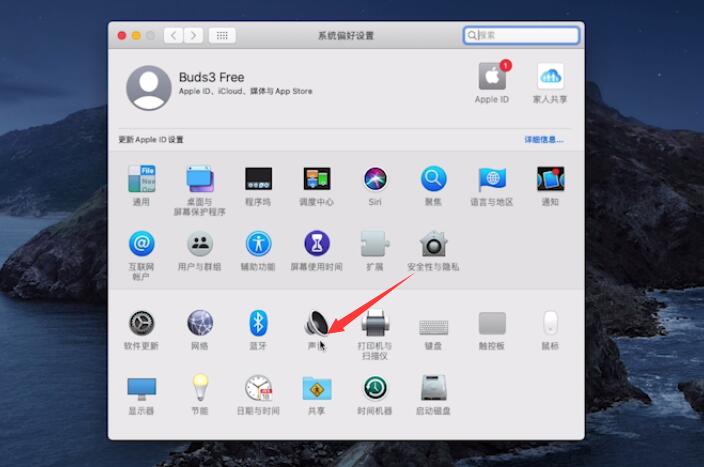
进入页面后,在声音效果栏下方,取消勾选静音
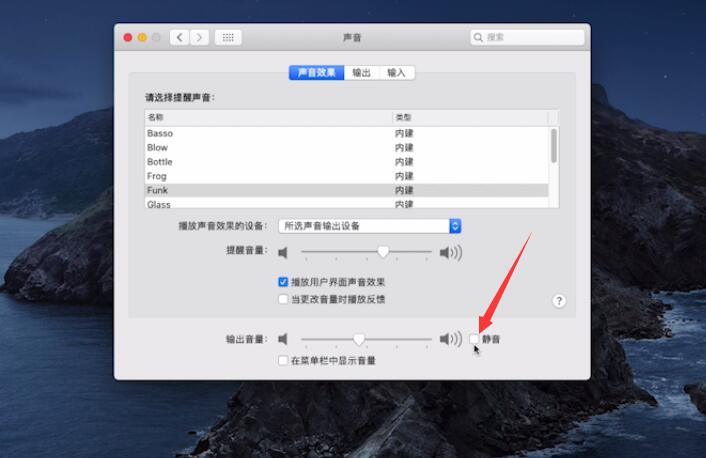
然后切换到输出项栏,选择内置扬声器就可以了
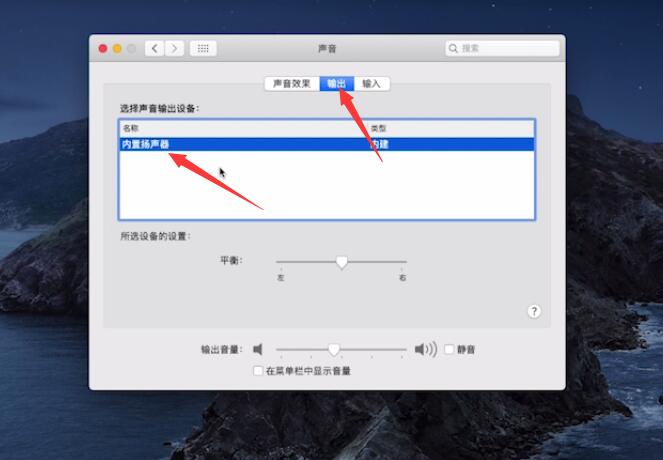
总结:
联想天逸:
进入此电脑属性
进入主页音频管理器
开启禁用前面插孔检测
iMac电脑:
进入系统偏好设置声音
声音效果取消勾选静音
输出项选择内置扬声器
本文出处:https://www.huguan123.com





















